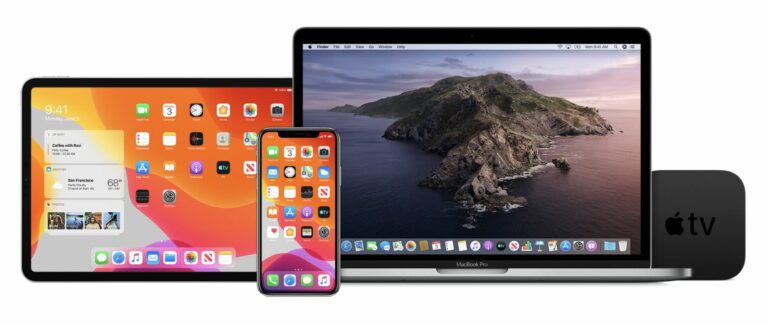Comment accéder à iCloud sur iPhone, iPad, Mac, Windows et le Web
iCloud est la plate-forme cloud d’Apple qui sert et protège tout le monde Apple équipement. Il enregistre et synchronise toutes vos photos, contacts, fichiers, rappels et notes, et vous pouvez également l’utiliser pour stocker les sauvegardes de l’appareil. Vous pouvez accéder à vos données iCloud et les gérer sur iPhone, iPad, Mac, Windows et sur le Web. Lisez la suite pour savoir comment.
iCloud stocke en toute sécurité votre contenu et maintient vos applications à jour sur tous vos appareils. Cela signifie que, où que vous soyez, toutes vos données sont sécurisées et accessibles tant qu’une connexion Internet est disponible.
La sauvegarde iCloud est un autre service indispensable de iCloud. Avec une sauvegarde iCloud à partir d’un iPhone ou iPad, vous pouvez la restaurer sur un nouvel appareil ou l’utiliser si vous avez besoin d’effacer ou de restaurer votre appareil.
iCloud est livré avec 5 Go de stockage gratuit, et vous pouvez en ajouter à tout moment. Le plan de 50 Go coûte 0,99 $ par mois, tandis que les plans de 200 Go et 2 To coûtent respectivement 2,99 $ et 9,99 $ par mois.
Comment accéder à iCloud sur iPhone et iPad
- Commencez d’installation Applications sur iPhone ou iPad.
- Cliquez sur votre nom dans la bannière en haut.
- robinet iCloud.
- Utilisez les commutateurs à côté des applications et des données pour les synchroniser ou les désynchroniser avec iCloud.
- faites défiler vers le bas et cliquez Sauvegarde iCloud Sauvegardez automatiquement votre appareil iOS sur le cloud.
- Continuez à faire défiler vers le bas pour gérer toutes les applications tierces que vous avez installées et qui peuvent se synchroniser avec iCloud.
Comment accéder à iCloud sur Mac
- Cliquez sur Apple Le symbole est situé dans le coin supérieur gauche de l’écran.
- Cliquez sur Préférences de système….
- Cliquez sur iCloud.
- Utilisez les cases à cocher à côté des applications et des données pour les synchroniser ou les désynchroniser avec iCloud.
Il n’y a pas d’option pour sauvegarder l’intégralité de votre Mac sur iCloud, mais vous pouvez le faire localement à l’aide d’un lecteur externe et de Time Machine.
Comment accéder à iCloud sous Windows
Avec iCloud pour Windows, les photos, documents et signets de votre PC sont automatiquement mis à jour sur votre Apple équipement.
- Téléchargez iCloud pour Windows.
- Redémarrez votre ordinateur.
- Assurez-vous que iCloud de Windows est activé.S’il ne s’ouvre pas automatiquement, accédez à débutOuvert application ou programmeet ouvert iCloud pour Windows.
- entrez votre Apple L’identifiant utilisé pour se connecter à « iCloud ».
- Utilisez les cases à cocher pour sélectionner les fonctionnalités et les données que vous souhaitez maintenir à jour sur votre appareil.
- Cliquez sur Application.
Comment accéder à iCloud à partir d’un navigateur Web
- accéder iCloud.com Site Web sur le navigateur Web de votre choix.
- Entrez votre identifiant Apple, votre mot de passe et votre code d’authentification à deux facteurs (si activé).
- Une fois connecté, vous pouvez utiliser l’application Web iCloud pour accéder à vos données, documents et photos. Vous pouvez également utiliser les outils dans Paramètres -> Avancé pour récupérer des fichiers supprimés d’iCloud, ainsi que pour récupérer des contacts, des calendriers et des rappels perdus.
Notez que si vous soupçonnez un accès non autorisé à votre compte, accéder à iCloud sur le Web est également pratique, en vous déconnectant instantanément de tous les navigateurs connectés à iCloud et en gérant les applications qui permettent aux gens d’utiliser votre pour vous trouver.Apple IDENTIFIANT. Il vous montre également tous les appareils auxquels vous êtes connecté, donne un aperçu de l’espace de stockage disponible et indique qui fait partie de votre groupe de partage à domicile.